ppt怎样在电视上播放
在电视上播放PPT的方法多种多样,以下是一些常见且有效的方法:
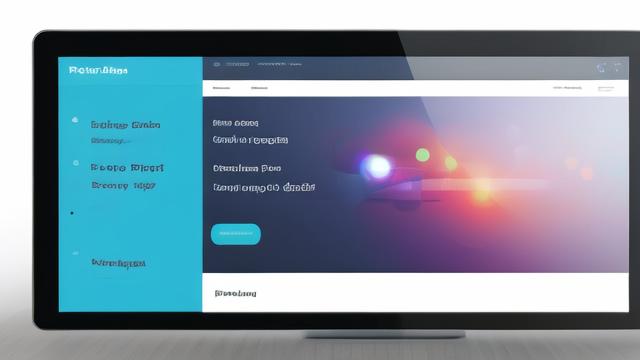
1、使用HDMI线连接
操作步骤:
确保您的电脑和电视都具备可用的HDMI接口。
将HDMI线的一端插入电脑的HDMI输出接口,另一端插入电视的HDMI输入接口。
打开电视,使用遥控器选择对应的HDMI信号源。
在电脑上按下Windows徽标键+P组合键,选择“复制”模式,这样电视屏幕就会显示电脑的画面,包括正在播放的PPT。
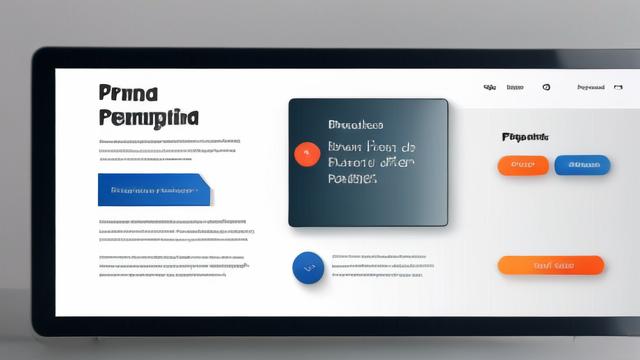
注意事项:
确保HDMI线连接稳固,避免接触不良导致的显示问题。
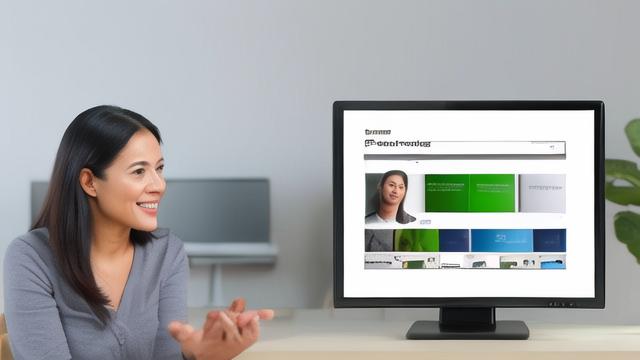
如果电视没有自动识别信号源,可能需要手动选择HDMI输入端口。
2、通过智能电视应用播放
操作步骤:
在智能电视上安装支持PPT播放的应用,如WPS Office TV版。
确保手机和电视连接到同一个WiFi网络。
在手机上打开WPS Office应用,找到并打开要播放的PPT文件。
点击手机上的投屏按钮(通常是一个屏幕图标),选择要投屏的电视设备。
电视屏幕上会显示手机的内容,包括正在播放的PPT。
注意事项:
确保手机和电视连接到同一个稳定的WiFi网络,以确保流畅的投屏体验。
部分应用可能不支持直接投屏,此时可以尝试使用第三方投屏工具或应用。
3、使用USB闪存驱动器
操作步骤:
将PPT文件保存到USB闪存驱动器中。
将USB闪存驱动器插入电视的USB接口。
使用电视遥控器导航到USB输入选项。
在USB存储设备中找到并选择要播放的PPT文件。
注意事项:
确保USB闪存驱动器格式与电视兼容,通常FAT32或NTFS格式都能被大多数电视识别。
部分电视可能不支持直接播放PPT文件,此时可以尝试将PPT转换为其他视频格式再进行播放。
4、利用DLNA或Miracast无线投屏
操作步骤:
确保电视和投屏设备(如智能手机、平板电脑)支持DLNA或Miracast协议。
将投屏设备和电视连接到同一个WiFi网络。
在投屏设备上启用DLNA或Miracast功能,并搜索可用的电视设备。
选择要连接的电视设备,建立连接后即可将投屏设备的屏幕内容投射到电视上。
注意事项:
确保WiFi网络稳定且速度足够快,以避免投屏过程中出现卡顿或延迟现象。
部分老旧设备可能不支持DLNA或Miracast协议,此时可以考虑使用其他投屏方法。
5、使用专门的无线投屏设备
操作步骤:
购买并设置好无线投屏设备(如Chromecast、Miracast等)。
将无线投屏设备连接到电视的HDMI输入端口。
按照无线投屏设备的操作指南将其与投屏设备(如电脑、手机)进行配对和连接。
在投屏设备上打开要播放的PPT文件,并通过无线投屏设备将其投射到电视上。
注意事项:
确保无线投屏设备的固件和软件都是最新版本的,以获得最佳性能和兼容性。
部分无线投屏设备可能需要额外的设置或配置才能正常工作。
是在电视上播放PPT的一些常见方法,您可以根据自己的设备情况、网络环境和实际需求选择最适合您的方法来享受大屏幕带来的视觉盛宴。
作者:豆面本文地址:https://www.jerry.net.cn/jdzx/41991.html发布于 2025-03-25 07:31:42
文章转载或复制请以超链接形式并注明出处杰瑞科技发展有限公司








